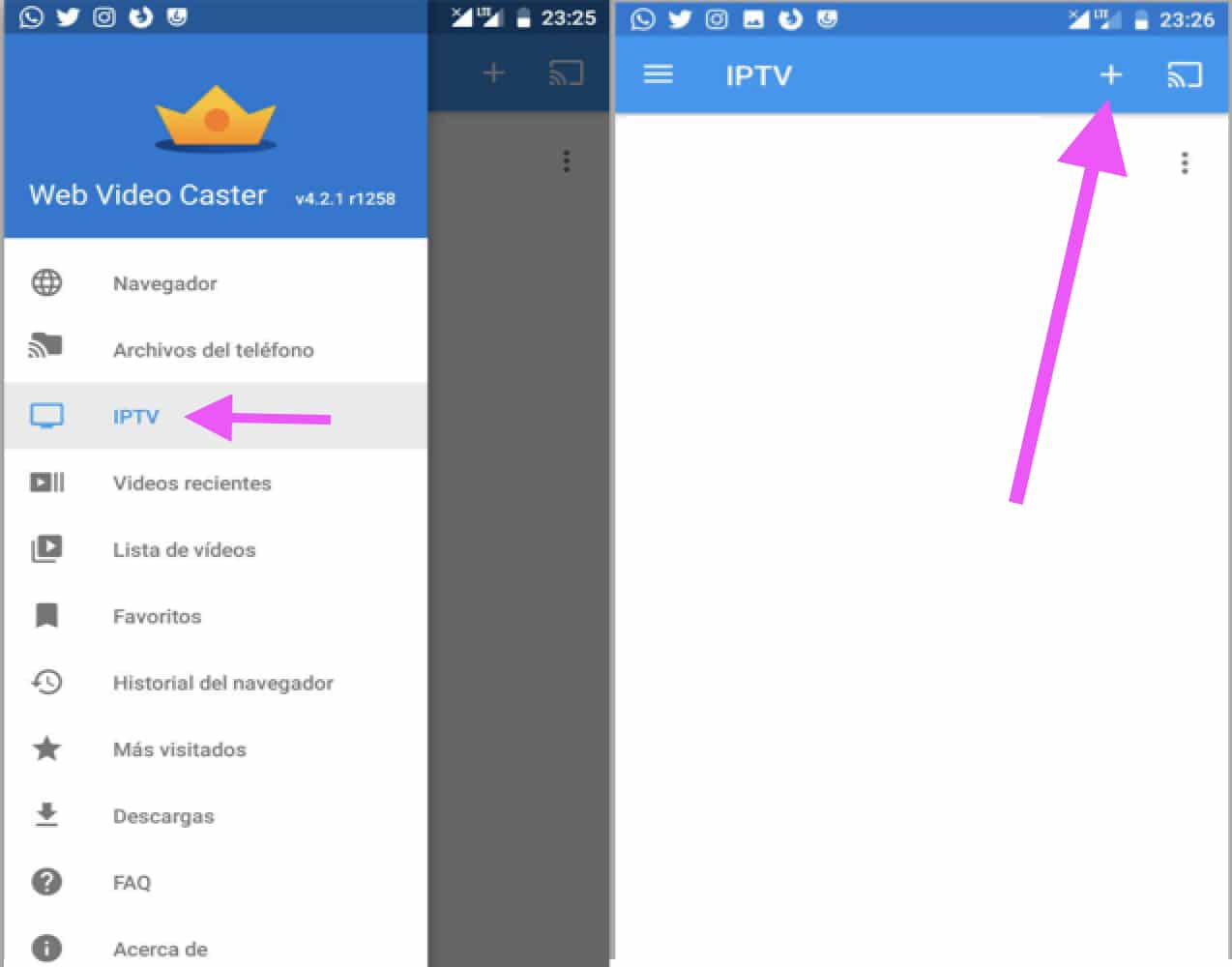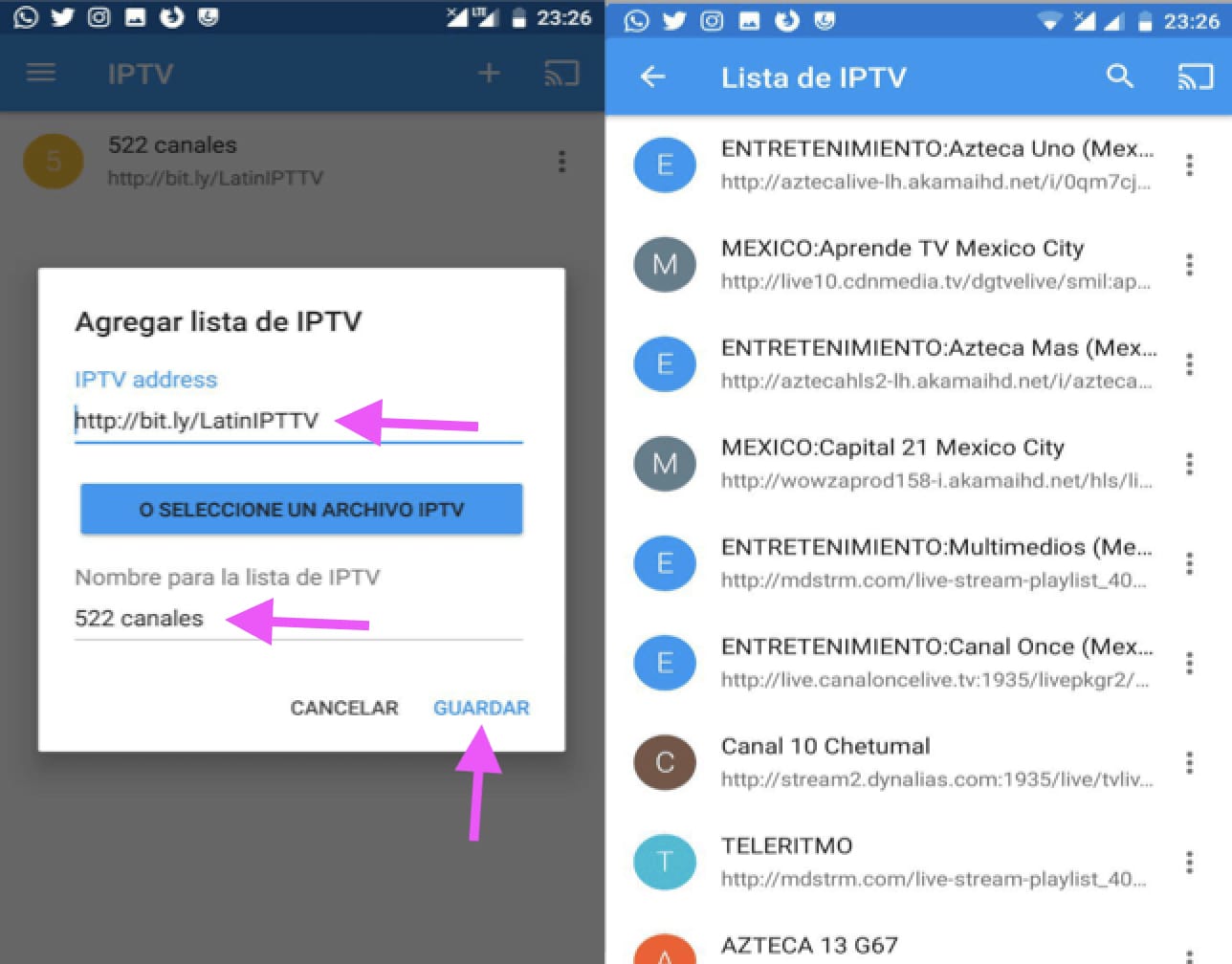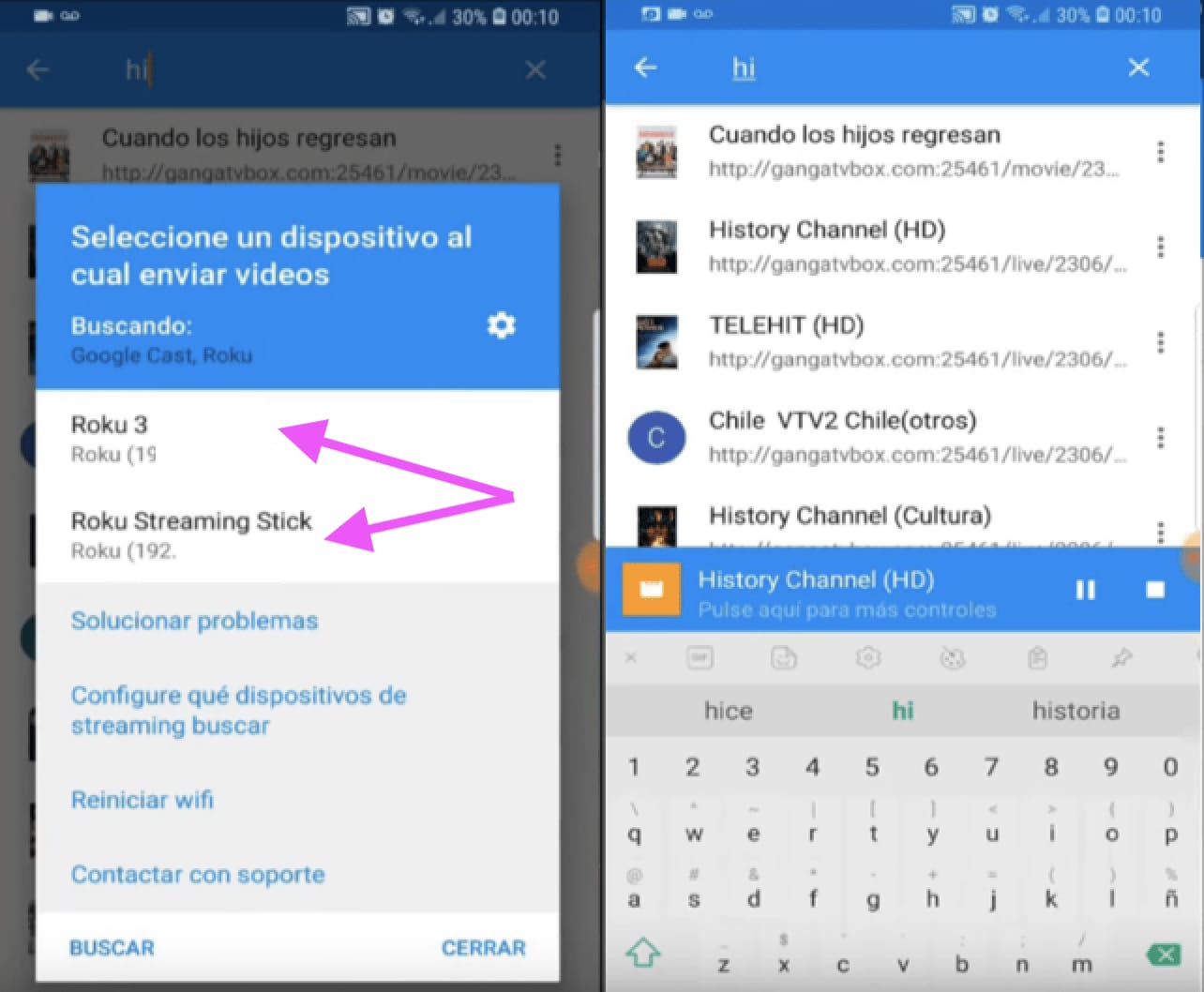ಇಂಟರ್ನೆಟ್ ಅಥವಾ ಸ್ಮಾರ್ಟ್ಟಿವಿಗೆ ಸಂಪರ್ಕಿಸಬಹುದಾದ ವಿವಿಧ ರೀತಿಯ ಟೆಲಿವಿಷನ್ಗಳನ್ನು ಪಡೆಯುವುದು ಇಂದು ಸಾಮಾನ್ಯವಾಗಿದೆ, ಅವುಗಳು ಹೆಚ್ಚು ತಿಳಿದಿರುವಂತೆ, ಆದರೆ ಈ ಟೆಲಿವಿಷನ್ಗಳಲ್ಲಿ ಒಂದನ್ನು ಹೊಂದಿರದ ಜನರು ಇನ್ನೂ ಇದ್ದಾರೆ. ಆದಾಗ್ಯೂ, ಒಳ್ಳೆಯ ಸುದ್ದಿ ಇದೆ, ಏಕೆಂದರೆ ನಿಮ್ಮ ಸಾಂಪ್ರದಾಯಿಕ ದೂರದರ್ಶನವು SmartTV ಆಗಬಹುದು ಮತ್ತು ಪ್ಲೇ ಆಗಬಹುದು ಅಥವಾ ಪಟ್ಟಿಗಳನ್ನು ರಚಿಸಿ M3U ಆದ್ಯತೆ.
ರೋಕು ಅವರ ಚತುರ ತಂತ್ರಜ್ಞಾನಕ್ಕೆ ಧನ್ಯವಾದಗಳು, ನಿಮ್ಮ ಹಳೆಯ ಟಿವಿಯು ಇತರ ಯಾವುದೇ ಸ್ಮಾರ್ಟ್ ಟಿವಿಯಂತೆ ಉತ್ತಮ ಸ್ಟ್ರೀಮಿಂಗ್ ಮನರಂಜನೆಯನ್ನು ಒದಗಿಸುತ್ತದೆ.
ಈ ಪೋಸ್ಟ್ನಲ್ಲಿ ನಾವು ರೋಕು ಬಳಕೆಯನ್ನು ಪರಿಶೀಲಿಸಲು ಪ್ರಸ್ತಾಪಿಸುತ್ತೇವೆ: ಅದು ಏನು, ಅದು ಹೇಗೆ ಕೆಲಸ ಮಾಡುತ್ತದೆ ಮತ್ತು ಪಟ್ಟಿಗಳನ್ನು ವೀಕ್ಷಿಸಲು ಅದನ್ನು ಹೇಗೆ ಬಳಸುವುದು M3U, ನಾವು ಪರಿಹರಿಸುವ ಕೆಲವು ಪ್ರಶ್ನೆಗಳು.
[ನಾಕ್]ರೋಕು ಎಂದರೇನು?
Eಇದು ತೆಗೆಯಬಹುದಾದ ಸಾಧನವಾಗಿದ್ದು, ಯಾವುದೇ ಸಾಂಪ್ರದಾಯಿಕ ಟಿವಿಯನ್ನು ಸ್ಮಾರ್ಟ್ಟಿವಿ ಆಗಿ ಪರಿವರ್ತಿಸಬಹುದುಬೇರೆ ರೀತಿಯಲ್ಲಿ ಹೇಳುವುದಾದರೆ, ರೋಕು ಸ್ಟ್ರೀಮಿಂಗ್ ಚಾನಲ್ಗಳಿಗೆ ಡಿಜಿಟಲ್ ಪ್ಲೇಯರ್ ಆಗುತ್ತದೆ. ಇದನ್ನು ಅದೇ ಹೆಸರಿನ ಕಂಪನಿ, Roku Inc ಅಭಿವೃದ್ಧಿಪಡಿಸಿದೆ.
Roku ಎರಡು ರೀತಿಯಲ್ಲಿ ದೂರದರ್ಶನಗಳಿಗೆ ಸಂಪರ್ಕಿಸಬಹುದು. ಮೊದಲನೆಯದು HDMI ಕೇಬಲ್ ಸಂಪರ್ಕದೊಂದಿಗೆ, ಎರಡನೆಯದು ಅನಲಾಗ್ ಸಿಗ್ನಲ್ ಕೇಬಲ್ನೊಂದಿಗೆ., ಜನಪ್ರಿಯ ಆಡಿಯೋ ಮತ್ತು ವಿಡಿಯೋ ಇನ್ಪುಟ್ ಕೇಬಲ್ (ಬಿಳಿ, ಕೆಂಪು ಮತ್ತು ಹಳದಿ). ಅಮೋಸ್ ಅನ್ನು ಪ್ಯಾಕೇಜ್ನಲ್ಲಿ ಸೇರಿಸಲಾಗಿದೆ.
ನಾವು ಈ ಉತ್ಪನ್ನವನ್ನು Nvidia Shield TV, Apple TV, Android TV ಅಥವಾ Chromecast ನಂತಹ ಮತ್ತೊಂದು ಸ್ಪರ್ಧೆಯೊಂದಿಗೆ ಹೋಲಿಸಿದರೆ, Roku ಮಾದರಿಗಳು ಹೆಚ್ಚು ವೈವಿಧ್ಯಮಯವಾಗಿವೆ ಮತ್ತು ಉತ್ತಮವಾದ ಬೆಲೆಯನ್ನು ನಾವು ನೋಡುತ್ತೇವೆ. ರೋಕು ಸಾಧನಗಳು ನಮ್ಮ ಪಾಕೆಟ್ಗಳಿಗೆ ಹೆಚ್ಚು ಕೈಗೆಟುಕುವವು.
ಇದು ಆಪಲ್ ಟಿವಿಗೆ ಹೋಲುತ್ತದೆ, ಅಂದರೆ ರಿಮೋಟ್ ಕಂಟ್ರೋಲ್ ಹೊಂದಿರುವ ಬಾಕ್ಸ್, ರೋಕು ಅನ್ನು ಮಾತ್ರ ಎರಡು ರೀತಿಯಲ್ಲಿ ಸಂಪರ್ಕಿಸಬಹುದು ಮತ್ತು ನೀವು YouTube, Amazon ಮತ್ತು Netflix ನಂತಹ ಕೆಲವು ಪ್ರಸಿದ್ಧ ಅಪ್ಲಿಕೇಶನ್ಗಳನ್ನು ಸ್ಟ್ರೀಮ್ ಮಾಡಬಹುದು. ಆಪರೇಟಿಂಗ್ ಪ್ರೋಟೋಕಾಲ್ OTT ಎಂದು ಕರೆಯಲ್ಪಡುವ ತಂತ್ರಜ್ಞಾನದ ಮೂಲಕ.
ಇದು ನಿಮಗೆ ಆಸಕ್ತಿ ಇರಬಹುದು: ಪಟ್ಟಿಗಳನ್ನು ಹೇಗೆ ರಚಿಸುವುದು m3u
ಇಂದಿನ ಮಾರುಕಟ್ಟೆಯಲ್ಲಿ, ನೀವು ಮೂರು ವರ್ಗಗಳಿಗೆ ಸೇರುವ ಆರು ವಿಧದ Roku ಸಾಧನಗಳನ್ನು ಕಾಣಬಹುದು; ರೋಕು ಎಕ್ಸ್ಪ್ರೆಸ್, ರೋಕು ಸ್ಟಿಕ್ ಮತ್ತು ರೋಕು ಪ್ರೀಮಿಯರ್. ಎಲ್ಲರೂ ರಿಮೋಟ್ ಕಂಟ್ರೋಲ್ ಅನ್ನು ಹೊಂದಿದ್ದಾರೆ ಮತ್ತು HD 4K ವರೆಗೆ ವೀಡಿಯೊಗಳನ್ನು ಪ್ಲೇ ಮಾಡಿ.
ಸ್ಟ್ರೀಮಿಂಗ್ ಮಾಡುವಾಗ, ಇಂಟರ್ನೆಟ್ ಪ್ರವೇಶ ಕಡ್ಡಾಯವಾಗಿದೆ. ಯಾವುದೇ ಸಂದರ್ಭದಲ್ಲಿ ಸಾಧನ, ಇದನ್ನು ವೈರ್ಲೆಸ್ ವೈಫೈ ನೆಟ್ವರ್ಕ್ ಮೂಲಕ ಸಂಪರ್ಕಿಸಬಹುದು ಅಥವಾ LAN ಕೇಬಲ್ ಸಂಪರ್ಕದ ಮೂಲಕ ಸಂಪರ್ಕಿಸಲು ನೀವು ನಿರ್ಧರಿಸಬಹುದು.
ಪಟ್ಟಿಗಳನ್ನು ಸೇರಿಸುವುದು ಮತ್ತು ವೀಕ್ಷಿಸುವುದು ಹೇಗೆ M3U Roku ನಲ್ಲಿ IPTV
ಪಟ್ಟಿಯನ್ನು ಸೇರಿಸಲು ನೀವು ಈ ಪ್ರಕ್ರಿಯೆಯನ್ನು ಕೈಗೊಳ್ಳಬೇಕು, ಸ್ಮಾರ್ಟ್ಫೋನ್ ಅಥವಾ Android ಟ್ಯಾಬ್ಲೆಟ್ನೊಂದಿಗೆ ನಮಗೆ ಸಹಾಯ ಮಾಡುವುದು ಅತ್ಯಗತ್ಯ, ಇದರಲ್ಲಿ ನೀವು ಅಪ್ಲಿಕೇಶನ್ ಅನ್ನು ಸ್ಥಾಪಿಸಬೇಕು "ವೆಬ್ ವೀಡಿಯೊ ಎರಕಹೊಯ್ದ"ಅಪ್ಲಿಕೇಶನ್ನಿಂದ ರೋಕುಗೆ ಚಾನಲ್ಗಳನ್ನು ರವಾನಿಸಲು ಇದುವರೆಗೆ ಲಭ್ಯವಿರುವ ಏಕೈಕ ಸಾಧನವಾಗಿದೆ.
ಅಪ್ಲಿಕೇಶನ್ ಅನ್ನು ಸ್ಥಾಪಿಸಿದ ನಂತರ, ನೀವು ಅದನ್ನು ತೆರೆಯಬೇಕು ಮತ್ತು ಪರದೆಯನ್ನು ಎಡದಿಂದ ಬಲಕ್ಕೆ ಸ್ಲೈಡ್ ಮಾಡುವ ಮೂಲಕ ಎಡ ಫಲಕವನ್ನು ಪ್ರದರ್ಶಿಸಬೇಕು. ನಾವು ಆಯ್ಕೆಯನ್ನು ಆರಿಸಿಕೊಳ್ಳುತ್ತೇವೆ "ಐಪಿಟಿವಿ" ತದನಂತರ ಆಡ್ ಚಿಹ್ನೆಯನ್ನು ಆಯ್ಕೆಮಾಡಿ (+).
ಮುಂದೆ, ನಾವು ಜಾಗದಲ್ಲಿ ಬರೆಯಬೇಕು "IPTV ವಿಳಾಸ" ಪಟ್ಟಿ ಇರುವ ವೆಬ್ ವಿಳಾಸ ಅಥವಾ URL M3U ನಾವು ಸೇರಿಸಲು ಬಯಸುತ್ತೇವೆ ಮತ್ತು ನಂತರ ನಾವು ಬಟನ್ ಮೇಲೆ ಕ್ಲಿಕ್ ಮಾಡುತ್ತೇವೆ "ಇರಿಸಿ".
ಈಗ ನಾವು ಸೇರಿಸಿದ ಪಟ್ಟಿಯನ್ನು ಮಾತ್ರ ಆಯ್ಕೆ ಮಾಡಬೇಕು, ನಾವು ನೋಡಲು ಬಯಸುವ ಚಾನಲ್ ಅನ್ನು ಆಯ್ಕೆ ಮಾಡಲು ನಾವು ಮುಂದುವರಿಯುತ್ತೇವೆ ಮತ್ತು "ಸಂಪರ್ಕ" ಬಟನ್ ಕ್ಲಿಕ್ ಮಾಡಿ.. ಇದರ ನಂತರ ನಾವು ಚಾನಲ್ ಪ್ಲೇಬ್ಯಾಕ್ ಅನ್ನು ರವಾನಿಸಲು ಬಯಸುವ ಸಾಧನವನ್ನು ಆಯ್ಕೆ ಮಾಡಬೇಕು, ನಮ್ಮ ಸಂದರ್ಭದಲ್ಲಿ ಅದು ರೋಕು ಆಗಿರುತ್ತದೆ.
ನೀವು ನೋಡುವಂತೆ, ಇದು ಸುಲಭ ಮತ್ತು ತುಂಬಾ ತೊಡಕಿನ ಕೆಲಸವಲ್ಲ. ನೀವು ಈ ಹಂತಗಳನ್ನು ಚೆನ್ನಾಗಿ ಅನುಸರಿಸಿದ್ದರೆ, ಈಗ ನೀವು ನಿಮ್ಮ ಕುರ್ಚಿಯಲ್ಲಿ ವಿಶ್ರಾಂತಿ ಪಡೆಯಬೇಕು ಮತ್ತು ನಿಮ್ಮ ಹಳೆಯ ಟಿವಿಯಲ್ಲಿ ಸ್ಟ್ರೀಮಿಂಗ್ ಅನ್ನು ಆನಂದಿಸಲು ಪ್ರಾರಂಭಿಸಬೇಕು ಎಂದು ನಾನು ನಿಮಗೆ ಭರವಸೆ ನೀಡುತ್ತೇನೆ.
ಅತಿ ಹೆಚ್ಚು ವೀಕ್ಷಿಸಿದ: ಪಟ್ಟಿಗಳು m3u Latinas
ನಿಮ್ಮ Roku ಪ್ಲೇಯರ್ ಸಾಧನವನ್ನು ಹೇಗೆ ಹೊಂದಿಸುವುದು
ನಾವು ನಮ್ಮ ಪಟ್ಟಿಗಳನ್ನು ಅಪ್ಲೋಡ್ ಮಾಡುವ ಮೊದಲು M3U ನಾವು ನಮ್ಮ Roku ಅನ್ನು ಸರಿಯಾಗಿ ಕಾನ್ಫಿಗರ್ ಮಾಡಿರಬೇಕು. ಈ ಕಾರ್ಯವು ತೋರುತ್ತಿರುವುದಕ್ಕಿಂತ ಸರಳವಾಗಿದೆ, ಅದನ್ನು ಹೇಗೆ ಮಾಡಬೇಕೆಂದು ನೋಡೋಣ:
- ಕಿಟ್ ಅನ್ನು ಬಹು ಆನ್ಲೈನ್ ಮಾರಾಟ ಮಳಿಗೆಗಳ ಮೂಲಕ ಅಥವಾ ಭೌತಿಕ ಅಂಗಡಿಯಲ್ಲಿ ಖರೀದಿಸಿ.
- HDMI ಕೇಬಲ್ ಅಥವಾ ಅನಲಾಗ್ ಆಡಿಯೋ ಮತ್ತು ವಿಡಿಯೋ ಕೇಬಲ್ಗಳ ಮೂಲಕ ಸಾಧನವನ್ನು ದೂರದರ್ಶನಕ್ಕೆ ಸಂಪರ್ಕಪಡಿಸಿ. ನೀವು HDMI ಕೇಬಲ್ ಬಳಸಿ ಸಂಪರ್ಕಿಸಿದರೆ ನೀವು ನಿಸ್ಸಂದೇಹವಾಗಿ ಉತ್ತಮ ಚಿತ್ರದ ಗುಣಮಟ್ಟವನ್ನು ಹೊಂದಿರುತ್ತೀರಿ.
- ಈಗ ನಾವು ಸಾಧನವನ್ನು ನೆಟ್ವರ್ಕ್ಗೆ ಸಂಪರ್ಕಿಸುತ್ತೇವೆ. ನೀವು ವೈರ್ಡ್ ನೆಟ್ವರ್ಕ್ ಅನ್ನು ಬಳಸಲು ನಿರ್ಧರಿಸಿದರೆ, ಕೇಬಲ್ ಅನ್ನು ಸಾಧನಕ್ಕೆ ಜೋಡಿಸಿ, ಮತ್ತು ನೀವು ಅದನ್ನು ವೈಫೈ ಮೂಲಕ ಮಾಡಿದರೆ ನೀವು ಸಂಪರ್ಕ ಪಾಸ್ವರ್ಡ್ ಅನ್ನು ಒದಗಿಸಬೇಕಾಗುತ್ತದೆ.
- ನೀವು ಆನ್ ಮಾಡಿದಾಗ, ರಿಮೋಟ್ ಕಂಟ್ರೋಲ್ನೊಂದಿಗೆ ನೀವು ಸ್ವೀಕರಿಸಬಹುದಾದ ಹಂತಗಳ ಸರಣಿಯು ಕಾಣಿಸಿಕೊಳ್ಳುತ್ತದೆ.
- ಈಗ ನಾವು ನಮ್ಮ ದೇಶದ ಸಮಯ ವಲಯವನ್ನು ಮಾತ್ರ ಕಾನ್ಫಿಗರ್ ಮಾಡಬೇಕು ಮತ್ತು ನಂತರ ನಾವು ನಿಮ್ಮ ಆಯ್ಕೆಯ ಬ್ರೌಸರ್ ಮೂಲಕ ನೆಟ್ವರ್ಕ್ನ ಮುಖ್ಯ ವಿಳಾಸಕ್ಕೆ ಹೋಗುತ್ತೇವೆ.
- ವೆಬ್ ಪುಟದಲ್ಲಿ, ನಾವು ಏನು ಮಾಡುತ್ತೇವೆ ಎಂಬುದು ದೂರದರ್ಶನದಿಂದ ಸೂಚಿಸಲಾದ ಕೋಡ್ ಅನ್ನು ನಮೂದಿಸಿ ಮತ್ತು ಅಧಿವೇಶನವನ್ನು ಪ್ರಾರಂಭಿಸುವುದು. ನಿಮ್ಮ ಪ್ರವೇಶ ಬಳಕೆದಾರರನ್ನು ನೀವು ಇನ್ನೂ ರಚಿಸದಿದ್ದರೆ, ನೀವು ಅದನ್ನು ಈ ಪುಟದಿಂದ ಮಾಡಬಹುದು.
ನೀವು ಸಹ ಆಸಕ್ತಿ ಹೊಂದಿರಬಹುದು

ಅತ್ಯುತ್ತಮ ಪಟ್ಟಿಗಳು M3U ಸ್ಪೇನ್ 2022 ರಲ್ಲಿ IPTV ಗಾಗಿ

ಅತ್ಯುತ್ತಮ ಪಟ್ಟಿಗಳು M3U ಲ್ಯಾಟಿನೋ 2022

ಪಟ್ಟಿಗಳನ್ನು ಹೇಗೆ ರಚಿಸುವುದು M3U ಕೊಡಿಗೆ

ಪಟ್ಟಿಗಳನ್ನು ಹೇಗೆ ಸೇರಿಸುವುದು M3U ಪ್ಲೆಕ್ಸ್ ಮೇಲೆ

ಪಟ್ಟಿಗಳನ್ನು ಹೇಗೆ ಸೇರಿಸುವುದು M3U OTTPplayer ನಲ್ಲಿ

ಪಟ್ಟಿಗಳನ್ನು ಹೇಗೆ ವೀಕ್ಷಿಸುವುದು M3U VLC ನಲ್ಲಿ